So beheben Sie 0x3a98 Fehler in Windows 10
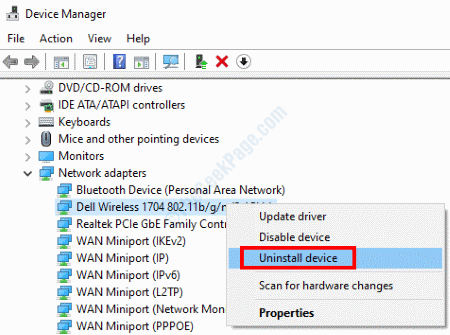
- 4019
- 855
- Susanne Stoutjesdijk
Der 0x3a98 Fehler In Windows 10 befindet sich ein netzwerkbezogener Fehler, der viele Benutzer fehlerhaft gemacht hat. Laut Benutzern erhalten sie keinen Internetzugang auf ihrem PC, obwohl er mit einem Netzwerk verbunden ist. Dieser Fehler wird normalerweise im WLANREPORT angezeigt. Manchmal kann dieser Fehler auch im WLANREPORT vorhanden sein, obwohl die Internetverbindung gut funktioniert.
Wenn Sie den 0x3A98 -Fehler auch auf Ihrem PC erhalten, hilft Ihnen dieser Artikel, ihn durch mehrere Lösungen zu entfernen, die auch anderen Benutzern geholfen haben.
Hier sind die Methoden zur Behebung des 0x3A98 -Fehlers in Windows 10:
Inhaltsverzeichnis
- Lösung 1: Stellen Sie sicher, dass der PC mit dem Internet verbunden ist
- Lösung 2: Führen Sie den Netzwerk -Fehlerbehebung aus
- Lösung 3: Starten Sie Ihren drahtlosen Router neu
- Lösung 4: Führen Sie ein Netzwerk Reset durch
- Lösung 5: Deinstallieren Sie den Netzwerkadapter -Treiber
- Lösung 6: Deinstallieren Sie die neueste Windows -Update
- Lösung 7: Durch Ausführen von WLANREPORT im CMD -Administratormodus
Lösung 1: Stellen Sie sicher, dass der PC mit dem Internet verbunden ist
Stellen Sie vor Beginn der Fehlerbehebung sicher, dass Ihr PC mit dem Internet verbunden ist. Das erste, was zu tun ist, wäre sicherzustellen, dass das WLAN auf Ihrem PC eingeschaltet ist. Wenn nicht, schalten Sie es ein und verbinden Sie es mit einem WLAN -Netzwerk. Sie müssen auch sicherstellen, dass der Flugzeugmodus auf Ihrem PC ausgeschaltet ist.
Wenn Ihr PC nicht automatisch eine Verbindung zu einem Netzwerk herstellt, klicken Sie auf das WLAN -Symbol, um die Liste der verfügbaren WLAN -Netzwerke anzuzeigen. Versuchen Sie manuell, manuell eine Verbindung zu Ihrem WLAN -Netzwerk herzustellen.
Sie können auch versuchen, den physischen WLAN -Schalter auf der Tastatur Ihres Laptops zu überprüfen. Schalten Sie es einmal aus, um sicherzugehen, um sicherzugehen.
Lösung 2: Führen Sie den Netzwerk -Fehlerbehebung aus
Eine andere Möglichkeit, den Fehler 0x3a98 auf Ihrem PC loszuwerden. Dieses Tool führt Diagnose auf Ihrem Computer aus, um Netzwerk- oder Verbindungsprobleme zu finden, und behebt sie, wenn sie gefunden werden. Um diesen Fehlerbehebung durchzuführen, befolgen Sie die folgenden Schritte:
Schritt 1: Klick auf das Start Schaltfläche und wählen Sie die aus Einstellungen Option zum Öffnen der Einstellungen App.
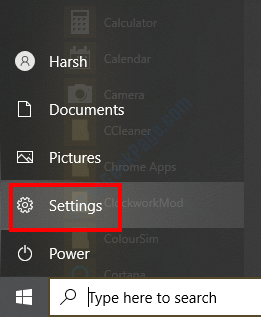
Schritt 2: Klicken Sie in der App -Einstellungs -App auf die Netzwerk & Internet Möglichkeit.

Schritt 3: Im Netzwerk & Internet Ein Einstellen von Fenster, klicken Sie auf die Status Option auf der Registerkarte links, gehen Sie dann zur rechten Registerkarte. Dort unter dem Erweiterte Netzwerkeinstellungen Abschnitt klicken Sie auf die Netzwerk -Fehlerbehebung Möglichkeit.

Schritt 4: Der Netzwerk -Fehlerbehebung wird jetzt öffnen. Wählen Sie hier die aus Alle Netzwerkadapter Optionen und klicken Sie auf die Nächste Taste.

Der Troubleshooter sucht nach netzwerkbezogenen Problemen auf Ihrem PC. Falls ein Problem erkannt wird, werden Sie aufgefordert, die Lösung anzuwenden. Wenden Sie die Lösung an und prüfen Sie dann, ob das Netzwerkproblem auf Ihrem PC behoben wurde.
Lösung 3: Starten Sie Ihren drahtlosen Router neu
Eine der grundlegenden Lösungen für Sie, um dieses Problem zu beheben, besteht darin, Ihrem drahtlosen Router einen Neustart zu geben.
Entfernen Sie die Stromquelle Ihres WLAN -Routers. Halten Sie den Router für etwa eine Minute den Stecker und schließen Sie die Stromquelle wieder ein. Dies wird eine neue Internetverbindung mit Ihrem ISP herstellen und wahrscheinlich das Problem beheben.
Sehen Sie, ob sich das Internet nach dem Neustart des WLANs auf Ihrem PC befindet. War das Problem gelöst?
Lösung 4: Führen Sie ein Netzwerk Reset durch
Die Durchführung eines Netzwerkwechsels wurde berichtet, um verschiedene netzwerkbezogene Probleme zu beheben, einschließlich des 0x3A98 -Fehlers. Es gibt zwei Möglichkeiten, wie Sie ein Netzwerk zurücksetzen können 1) über die Einstellungen App 2) durch Eingabeaufforderung.
Sie können zunächst einen Netzwerk -Reset über die Einstellungs -App durchführen. Wenn das nicht funktioniert, probieren Sie die Eingabeaufforderung -Methode aus.
Netzwerkreset über Einstellungen App
Schritt 1: Öffne das Einstellungen Menü durch Folgen Schritt 1 von Lösung 2.
Schritt 2: Wählen Sie in der App -Einstellungs -App die aus Netzwerk & Internet Möglichkeit.\

Schritt 3: Wählen Sie im Menü Netzwerk- und Interneteinstellungen die aus Status Option aus dem linken Bereich, dann in den rechten Bereich, scrollen Sie nach unten und wählen Sie die aus Netzwerk Reset Möglichkeit.
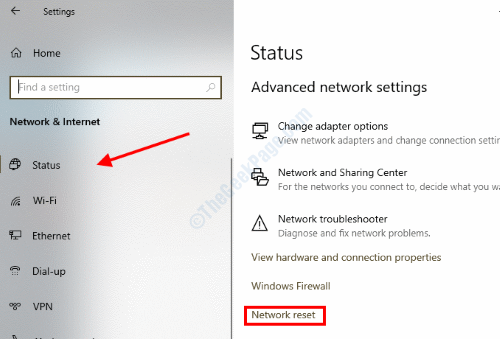
Wenn das Netzwerk -Reset -Fenster geöffnet ist, wählen Sie die aus Jetzt zurücksetzen Option, dann die auswählen Ja Option, um den Reset vorzunehmen und abzuschließen.
Überprüfen Sie nach Abschluss des Zurücksetzens, ob das Netzwerkproblem behoben wurde. Wenn nicht mit der nächsten Lösung fortfahren.
Netzwerkreset per Eingabeaufforderung
Eine weitere Lösung für die Behebung des 0x3A98 -Fehlers in Windows 10 erfolgt, indem die Befehle für Netzwerkreset in der Eingabeaufforderung ausgeführt werden. Auch hier müssen Sie die Eingabeaufforderung im Admin -Modus auf Ihrem PC öffnen. Folge den Schritten:
Schritt 1: Folgen Schritt 1 aus Lösung 3 Um die Eingabeaufforderung mit Administratorrechten zu öffnen.
Schritt 2: Geben Sie im Eingabeaufforderungsfenster die folgenden Befehle ein. Drücken Sie nach jeder Befehlszeile unten die Eingeben Taste:
Netsh Winsock Reset
Netsh Int IP Reset
IPConfig /Release
ipconfig /renew
ipconfig /flushdns
Durch Ausführen dieser Befehlskette wird Ihre Netzwerkverbindung zurückgesetzt und Probleme beheben, die möglicherweise den Fehler verursachen. War der Zurücksetzen in der Lage, den Fehler 0x3a98 loszuwerden?
Lösung 5: Deinstallieren Sie den Netzwerkadapter -Treiber
Jedes Problem mit dem Netzwerkadaptertreiber kann den 0x3A98 -Fehler auf Ihrem PC ansprechen. Haben Sie Ihren PC kürzlich aktualisiert und der Fehler hat Sie danach beunruhigt? In diesem Fall müssen Sie den Netzwerkadaptertreiber deinstallieren und auf Ihrem PC neu installieren.
Bevor Sie den Treiber deinstallieren, empfehlen wir Ihnen, den Netzwerkadaptertreiber von der Website des Herstellers Ihres PCs herunterzuladen. Wenn das Internet nicht auf Ihrem PC funktioniert, laden Sie den Treiber auf einem anderen PC herunter und übertragen Sie ihn in einem Flash -Laufwerk auf Ihren PC. Beim Herunterladen des Netzwerkadaptertreibers müssen Sie den Modellnamen/die Nummer Ihres PCs griffbereit halten.
Wenn Sie den Treiber auf Ihrem PC erhalten haben, befolgen Sie die unten angegebenen Schritte:
Schritt 1: Drücken Sie Win + x Tasten auf Ihrer Tastatur und dann im Menü die Wählen Sie die aus Gerätemanager Möglichkeit.
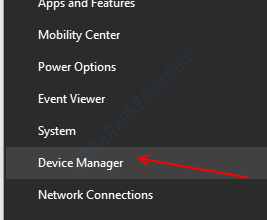
Schritt 2: Im Gerätemanager Fenster finden eine Liste von Geräten. Klicken Sie hier auf die Netzwerkadapter Option zur Erweiterung der Liste der Treiber darunter. Suchen Sie nach drahtlosen Treiber, klicken Sie mit der rechten Maustaste darauf und wählen Sie dann die aus Gerät deinstallieren Option aus dem Menü.
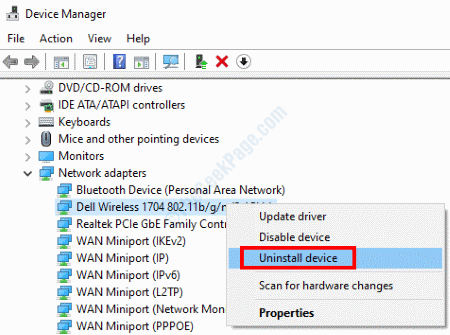
Schritt 3: Starten Sie Ihren PC neu, nachdem Sie den Netzwerk -Treiber erfolgreich deinstalliert haben. In den meisten Szenarien wird der fehlende Treiber nach dem Neustart automatisch installiert. Wenn nicht, führen Sie die zuvor heruntergeladene Treiberdatei aus, um auf Ihrem PC zu installieren.
Sobald der Netzwerkfahrer installiert ist, starten Sie Ihren PC erneut und stellen Sie sicher, dass Ihr PC an ein WLAN -Netzwerk angeschlossen ist. Sehen Sie danach, wenn Sie in der Lage sind, auf Ihrem PC auf das Internet zugreifen zu können und den Fehler 0x3a98 nicht zu erhalten.
Lösung 6: Deinstallieren Sie die neueste Windows -Update
Möglicherweise möchten Sie die Kompatibilität Ihres Netzwerkadapter -Treibers mit dem neuesten Windows -Update auf Ihrem PC überprüfen. Auch dies ist eine Methode, die Sie versuchen können, wenn Sie mit dem 0x3A98 -Fehler direkt nach einem Windows -Update angefangen haben.
Wenn das neueste Windows -Update mit dem Netzwerkadaptertreiber auf Ihrem PC nicht kompatibel ist, können Sie diesen Fehler abrufen. In dieser Lösung können Sie mit der Deinstallation des neuesten Windows -Update fortfahren und feststellen, ob dies das Problem für Sie löst. Befolgen Sie die unten angegebenen Schritte:
Schritt 1: Wie gezeigt in Schritt 1 von Lösung 2, öffne das Einstellungen App auf Ihrem PC.
Schritt 2: Klicken Sie in der App -Einstellungs -App auf die Update & Sicherheit Möglichkeit.
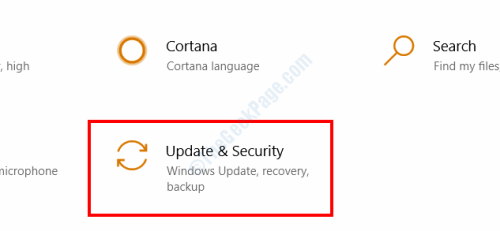
Schritt 3: Gehen Sie im neuen Fenster nach links und wählen Sie die aus Windows Update Möglichkeit. Gehen Sie nun in den rechten Bereich und klicken Sie auf die Aktualisierungsverlauf anzeigen Möglichkeit.
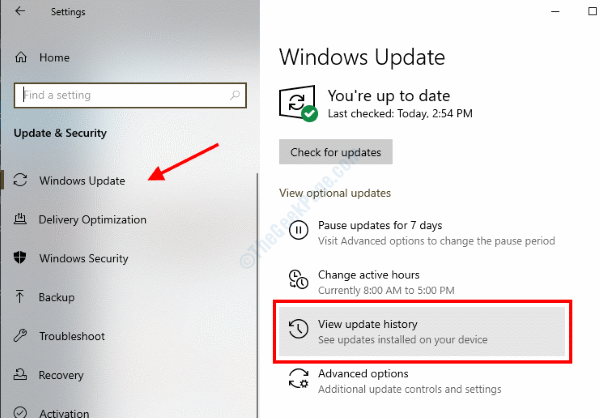
Schritt 4: Wählen Sie im nächsten Bildschirm die aus Updates deinstallieren Möglichkeit.
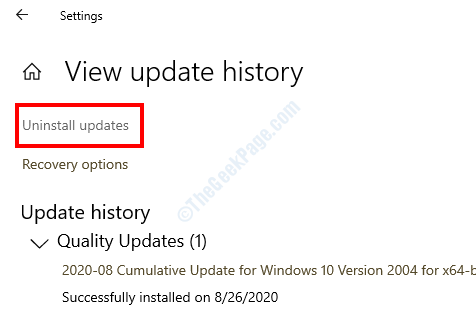
Hat diese Lösung Ihr Problem behoben?? Wenn ja, müssen Sie möglicherweise nach einer aktualisierten Version des Netzwerkadaptertreibers suchen. Hier erfahren Sie, wie Sie Gerätetreiber in Windows 10 aktualisieren können.
Hat die obigen Lösungen Ihnen geholfen, den Fehler 0x3a98 loszuwerden?? Wenn ja, teilen Sie uns dies bitte im Kommentarbereich darüber mit. Dies erleichtert anderen Benutzern die Dinge. Wenn Ihr Problem nicht gelöst wurde, erwähnen Sie dies auch, da wir unser Bestes geben werden, um Ihnen dabei zu helfen, das Problem loszuwerden.
Lösung 7: Durch Ausführen von WLANREPORT im CMD -Administratormodus
Wie von bestimmten Benutzern berichtet, führen Sie das aus WlanReport im Eingabeaufforderung Admin -Modus half ihnen, den 0x3a98 -Fehler im WLANREPORT in Windows 10 loszuwerden. Folgen Sie den unteren Schritten:
Schritt 1: Drücken Sie die Start Taste, dann im Start -Suchfeld eingeben CMD. Das Suchergebnis für die Eingabeaufforderung wird wie im folgenden Screenshot angezeigt. Wählen Sie hier die aus Als Administrator ausführen Möglichkeit.
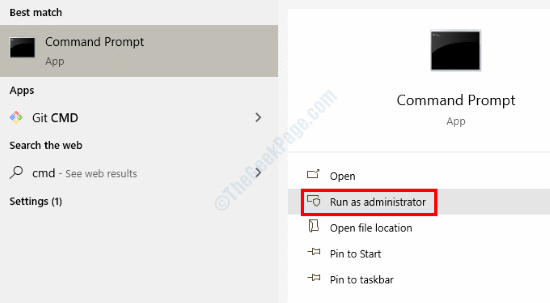
Schritt 2: Die Eingabeaufforderung wird jetzt im Administratormodus geöffnet. Geben Sie hier den folgenden Befehl ein und drücken Sie dann die Eingeben Taste:
netsh wlan show wlanreport
Überprüfen Sie den Bericht und prüfen Sie, ob der Fehler 0x3a98 hier angezeigt wird. Wenn Sie den Fehler in diesem Bericht nicht finden, bedeutet dies, dass Sie den Fehler erhalten.
- « Windows -Update -Fehler Potenzielle Windows -Aktualisierungsdatenbankfehler erkannt behoben
- Der Flugzeugmodus schaltet sich weiterhin automatisch in Windows 10/11 ein und aus »

